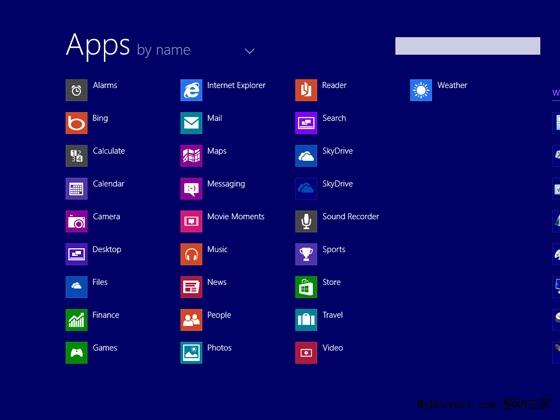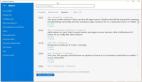如果你不喜欢当前Windows 8开始屏幕采用较大尺寸的活动磁贴(Live Tiles)的布局,相信你会喜欢Windows 8.1。在Windows 8.1中,微软允许禁用/隐藏开始屏幕,使用“所有应用”屏幕取而代之。举例来说,当你在桌面模式中点击开始按钮,所打开的并不是以磁贴形式显示应用程序的开始屏幕,而是一个显示所有应用程序小图标的“所有应用”屏幕。
这样更方便你查找并打开应用程序,显然,这处改动方便了鼠标用户的操作。
你还可以根据自己的使用习惯自定义应用程序的排列布局,将最常用的应用程序放在最前面。
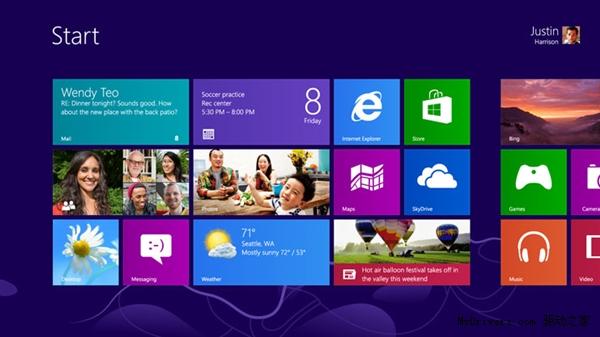
以活动磁贴显示应用程序的开始屏幕
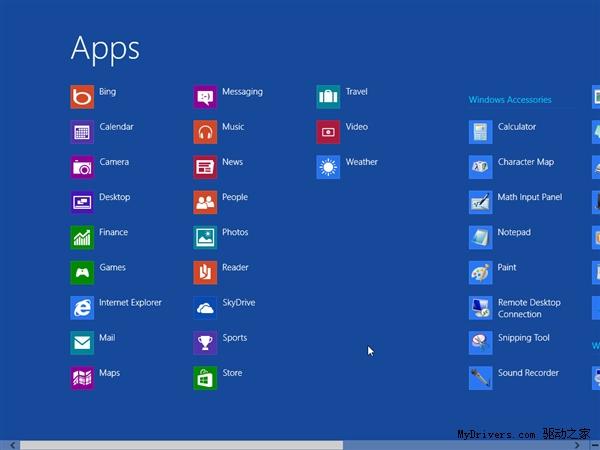
“所有应用”屏幕
此外,Windows 8.1开始屏幕新增了一个手势功能,当你将开始屏幕向上滑动时,就能直接进入“所有应用”(All Apps)屏幕,在这里查看所有的应用程序。再向下滑动,能重新返回开始屏幕。
为了方便鼠标用户的操作,Windows 8.1在开始屏幕中新增了一个向下的小按钮,这个小按钮默认是隐藏的,当你用户鼠标在屏幕上滑动时,它就会出现。点击它,就能向下来到“所有应用”屏幕,在这里,同样提供了向上的小按钮,点击重新回到开始屏幕。
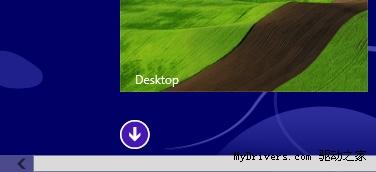
点击这个向下的小按钮,就可以向下滑动,来到“所有应用”屏幕